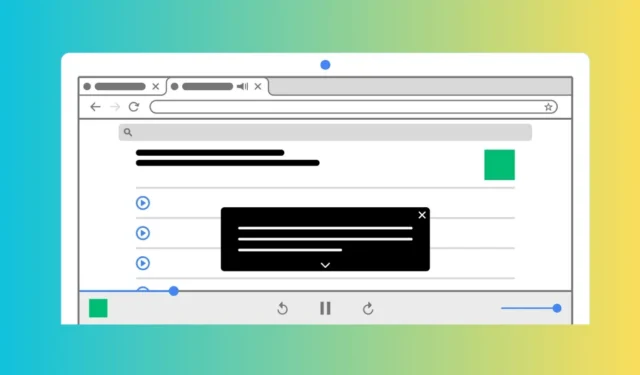
Pirms dažiem mēnešiem Google savā Chrome tīmekļa pārlūkprogrammā ieviesa funkciju ar nosaukumu Live Caption. Šī funkcija ir ļoti noderīga, jo tā automātiski ģenerē subtitrus jūsu videoklipiem, aplādes, spēlēm, tiešraides straumēm, videozvaniem vai citiem audio medijiem.
Ja darbvirsmā izmantojat jaunāko pārlūkprogrammas Google Chrome versiju, iespējams, subtitru reāllaika funkcija jau ir iespējota. Tomēr, ja nevarat izmantot funkciju Subtitri reāllaikā, varat mēģināt to iespējot manuāli.
Kā iespējot reāllaika subtitrus videoklipiem pārlūkā Chrome
Tātad, ja esat Chrome lietotājs un vēlaties izmantot subtitru reāllaikā funkciju, lai automātiski ģenerētu parakstus audio multividei, turpiniet lasīt ceļvedi. Tālāk ir sniegti daži vienkārši veidi, kā iespējot reāllaika subtitrus pārlūkprogrammā Google Chrome.
1. Iespējojiet subtitrus reāllaikā pārlūkprogrammā Google Chrome darbvirsmai
Lai iespējotu reāllaika subtitru, pārlūkprogrammā Google Chrome darbvirsmai ir jāveic šīs vienkāršās darbības. Lūk, kas jums jādara.
1. Lai sāktu darbu, palaidiet pārlūkprogrammu Google Chrome. Pēc tam pieskarieties trim punktiem augšējā labajā stūrī.

2. Chrome izvēlnē atlasiet Iestatījumi .

3. Chrome iestatījumu ekrānā pieskarieties vienumam Pieejamība .

4. Labajā rūtī iespējojiet slēdzi subtitri reāllaikā .

5. Kad tas ir iespējots, restartējiet pārlūkprogrammu Google Chrome .
6. Lai pārbaudītu subtitrus reāllaikā, atskaņojiet videoklipu jebkurā vietnē. Pēc tam noklikšķiniet uz multivides vadīklas blakus paplašinājuma ikonai.

7. Pēc tam iespējojiet slēdzi blakus vienumam Subtitri reāllaikā .

Tieši tā! Tādējādi tiks iespējoti tiešraides subtitri videoklipiem Google Chrome tīmekļa pārlūkprogrammā.
2. Iespējojiet subtitrus reāllaikā pārlūkprogrammā Google Chrome mobilajām ierīcēm
Google Chrome operētājsistēmai Android un iOS atbalsta arī subtitrus tiešraidē. Veiciet šīs vienkāršās darbības, lai iespējotu subtitrus reāllaikā pārlūkprogrammā Google Chrome mobilajām ierīcēm.
1. Lai sāktu, tālrunī palaidiet pārlūkprogrammu Google Chrome.
2. Pēc tam pieskarieties trim punktiem augšējā labajā stūrī.

3. Chrome izvēlnē atlasiet Iestatījumi .

4. Chrome iestatījumos ritiniet uz leju līdz sadaļai Papildu un pieskarieties vienumam Pieejamība .

5. Pēc tam iespējojiet slēdzi, lai izmantotu subtitru reāllaikā .

Tieši tā! Tādējādi tiks iespējoti tiešraides paraksti audio un video pārlūkprogrammā Google Chrome mobilajām ierīcēm.
3. Izmantojiet substitālu paplašinājumus, lai pārlūkā Chrome iespējotu subtitrus reāllaikā
Ja nevarat iespējot un izmantot Google Chrome subtitru reāllaika funkciju, varat izmantot trešo pušu paplašinājumus, lai iespējotu to pašu funkciju.
Substital ir Chrome paplašinājums, kas pievieno parakstus jebkuram videoklipam vai filmai tādās multivides vietnēs kā YouTube, Netflix utt.
Paplašinājums ļauj arī pievienot subtitrus. Tomēr paplašinājumam ir nepieciešama subtitru meklēšana, kas daudziem lietotājiem var radīt vilšanos.
4. Iespējojiet tiešraides parakstus operētājsistēmā Windows
Operētājsistēmā Windows 10/11 ir iebūvēti subtitru tiešraides līdzekļi, kas pievieno parakstus ekrānā atskaņotajam audio un video.
Tādējādi varat iespējot Windows vietējos tiešraides subtitrus, lai jūsu videoklipiem automātiski ģenerētu parakstus. Lūk, kā iespējot Windows operētājsistēmas funkciju tiešraides subtitri.
1. Noklikšķiniet uz Windows 11 pogas Sākt un atlasiet Iestatījumi .

2. Windows iestatījumos pārslēdzieties uz cilni Pieejamība kreisajā rūtī.

3. Labajā pusē noklikšķiniet uz Paraksti sadaļā Dzirde.

4. Ekrānā Subtitri iespējojiet subtitru reāllaika slēdzi .

5. Kad tas ir iespējots, sistēma Windows lejupielādēs nepieciešamos failus, lai parādītu tiešraides parakstus.
6. Varat arī pielāgot parakstu stilu. Lai to izdarītu, sadaļā Parakstu stils noklikšķiniet uz pogas Rediģēt .

7. Pēc tam pielāgojiet subtitru izskatu atbilstoši savām vajadzībām.

Tieši tā! Tagad atskaņojiet jebkuru videoklipu savā datorā, un ekrānā varēsit automātiski redzēt subtitrus tiešraidē.
Šīs ir dažas vienkāršas metodes, kā iespējot reāllaika subtitrus jebkuram videoklipam Google Chrome tīmekļa pārlūkprogrammā. Ja jums nepieciešama papildu palīdzība, lai iespējotu reāllaika subtitrus pārlūkā Google Chrome, informējiet mūs komentāros. Turklāt, ja šī rokasgrāmata jums šķiet noderīga, neaizmirstiet dalīties tajā ar draugiem.




Atbildēt